Pripojte Xiaomi Redmi AirDots and Surbuds k notebooku alebo počítači v systéme Windows

- 1822
- 206
- Štefan Šurka
Pripojte Xiaomi Redmi AirDots and Surbuds k notebooku alebo počítači v systéme Windows
V predchádzajúcom článku som ukázal, ako pripojiť tieto slúchadlá k mobilnému zariadeniu (ak je to odkaz) a v tomto článku spojíme naše Xiaomi Redmi AirDots alebo Xiaomi Mi True Wireless Earbuds Basy Basics. Tieto kompaktné slúchadlá Bluetooth z Xiaomi sú samozrejme vhodné na počúvanie hudby niekde na ulici, pri športe alebo na prácu ako náhlavná súprava Bluetooth. Predovšetkým kvôli formátu TWS. Žiadne drôty, ktoré sú veľmi pohodlné. Je to však taký populárny model pre slúchadlá TWS, že ich mnohí spájajú s notebookmi a dokonca aj stacionárnymi počítačmi. A v tomto článku ukážem, ako to urobiť správne.
Mám základné slúchadlá Xiaomi Earbuds - ľahko sa pripojia k notebooku na Windows 10. Xiaomi Redmi AirDots sú presne rovnaké slúchadlá a tiež dobre fungujú s notebookmi a PC.
Skontroloval som všetko pre Windows 10. Ak máte Windows 7 - môžete tiež pripojiť tieto slúchadlá TWS, ale existuje šanca, že sa vyskytnú problémy s pripojením kvôli nedostatku ovládačov na AirDots/Earbuds Basics. Bohužiaľ, konkrétne pre tieto slúchadlá, sťahujte ovládač, ale problém sa dá pokúsiť vyriešiť aktualizáciou ovládača Bluetooth adaptéra. Na konci tohto článku o tom budem hovoriť podrobnejšie.
Pripojenie TWS Bluetooth AirDots/Slúchadlá slúchadiel do Windows 10
Na pripojenie slúchadiel Bluetooth by malo byť Bluetooth na notebooku/počítači. Je postavený -v prenosných počítačoch, ale stáva sa, že ovládač nie je nainštalovaný. Tu sa môžete hodiť, ako povoliť a nakonfigurovať Bluetooth na notebooku so systémom Windows 10. V prípade počítača budete pravdepodobne musieť kúpiť samostatný adaptér Bluetooth. V tejto téme máme tiež samostatný článok: Adaptér Bluetooth pre počítač.
Ak ste už pripojili svoje slúchadlá Redmi AirDots alebo Sarbuds Basic k inému zariadeniu, potom na začiatok musia byť vypnuté. Aby boli k dispozícii na vyhľadávanie a počítač ich vidí. Môžete to urobiť v nastaveniach Bluetooth zariadenia, ku ktorému sú pripojené. Musíte otvoriť vlastnosti a „vypnúť“ alebo „odstrániť“ (zabudnúť) slúchadlá. To sa deje približne také: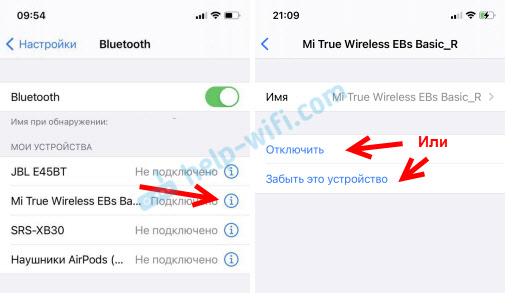 Na zariadení môžete iba zakázať Bluetooth, ku ktorému sú slúchadlá pripojené.
Na zariadení môžete iba zakázať Bluetooth, ku ktorému sú slúchadlá pripojené. Po odpojení na pravých slúchadlách Biely indikátor by mal pomaly blikať. 
To znamená, že slúchadlá Xiaomi sú pripravené pripojiť sa k notebooku.
Pripojíme:
- Otvorte parametre Bluetooth v systéme Windows 10. Ak to chcete urobiť, prejdite do parametrov do sekcie „zariadenia“. Karta Bluetooth a ďalšie zariadenia. Alebo vykonajte prechod na parametre z centra oznamovania.

- Ďalej kliknite na „Pridať Bluetooth alebo iné zariadenie“ a v novom okne stlačíme na „Bluetooth“.
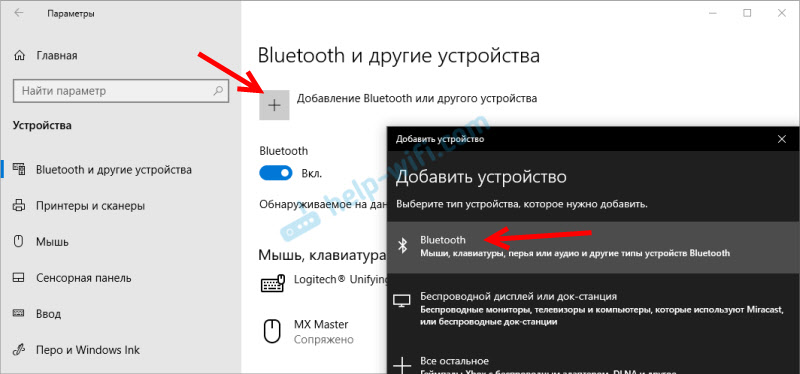
- Začína sa vyhľadávanie zariadení Bluetooth. V tejto chvíli indikátor na pravom slúchadle Xiaomi Redmi AirDots alebo Uznaky Mal by blikať pomaly bielym. Ak máte zle, pozrite sa na vyššie uvedené tipy (zvýraznené červeným blokom). Ak sa slúchadlá vypnú (indikátor neklinia), potom ich vložte do puzdra na nabíjanie a znova ich odstráňte alebo kliknite na tlačidlo (na každom slúchadle) a podržte jednu sekundu.
- Keď notebook alebo počítač nájde slúchadlá, stačí na ne kliknúť. Začne sa proces konjugácie a naše slúchadlá TWS budú pripojené. Vaše slúchadlá sa dajú nazvať „Redmi AirDots_R“. Všetko záleží na verzii. Presnejšie pre v ktorej krajine bola vaša kópia vyrobená.
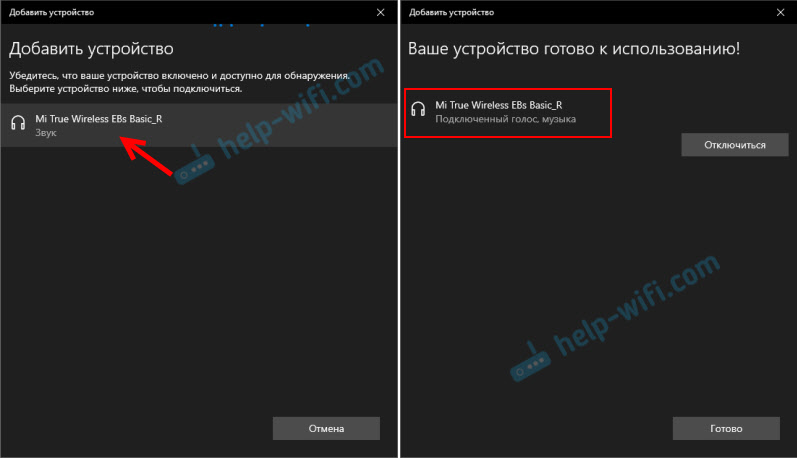 Nápis „pripojený hlas, hudba“ znamená, že naši Redmi AirDots sa dajú použiť na počúvanie hudby (v stereofónnom režime), ako aj na rozhovory s rôznymi poslami. Mikrofón tiež funguje.
Nápis „pripojený hlas, hudba“ znamená, že naši Redmi AirDots sa dajú použiť na počúvanie hudby (v stereofónnom režime), ako aj na rozhovory s rôznymi poslami. Mikrofón tiež funguje. - Slúchadlá sa zobrazia v parametroch Bluetooth. Zobrazí sa aj úroveň náboja slúchadiel. Kliknutím na nich môžu byť „deaktivované“ alebo „odstrániť zariadenie“.
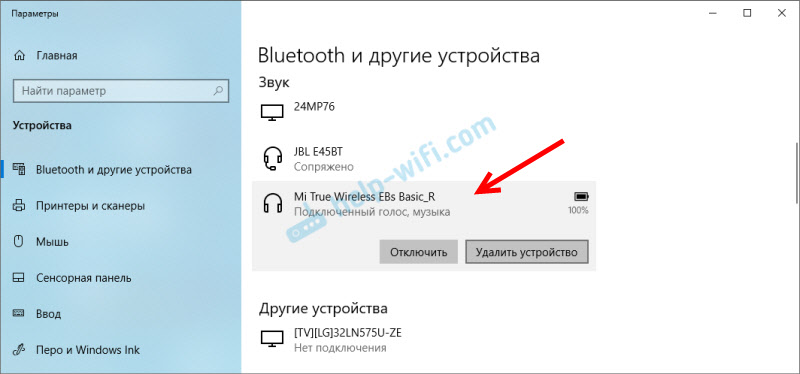 Toto sa musí urobiť pred pripojením slúchadiel k inému zariadeniu. Pretože po zapnutí (alebo po ich získaní z puzdra) sa automaticky pripojí k notebooku (ak sa nachádzajú v blízkosti notebooku). A nebude k dispozícii na vyhľadávanie na iných zariadeniach.
Toto sa musí urobiť pred pripojením slúchadiel k inému zariadeniu. Pretože po zapnutí (alebo po ich získaní z puzdra) sa automaticky pripojí k notebooku (ak sa nachádzajú v blízkosti notebooku). A nebude k dispozícii na vyhľadávanie na iných zariadeniach. - Funguje aj multifunkčné tlačidlo pre slúchadlá v systéme Windows. Rovnako ako na mobilných zariadeniach, jedna tlač kladie pauzu a spúšťa prehrávanie hudby. Bohužiaľ nemôžete prepnúť stopy.
Pri pripojení k systému Windows 10 som vôbec nemal žiadne problémy. Všetko je rýchlo spojené a funguje stabilne. Dva články, ktoré sa môžu hodiť:
- Mikrofón na slúchadlách Bluetooth v systéme Windows 10.
- Zlý zvuk v slúchadlách Bluetooth na počítači alebo notebooku.
Slúchadlá od Xiaomi a Windows 7
Tieto slúchadlá TWS môžete pripojiť k systému Windows 7 podľa nasledujúcich pokynov: Pripojte slúchadlá Bluetooth k Windows 7.
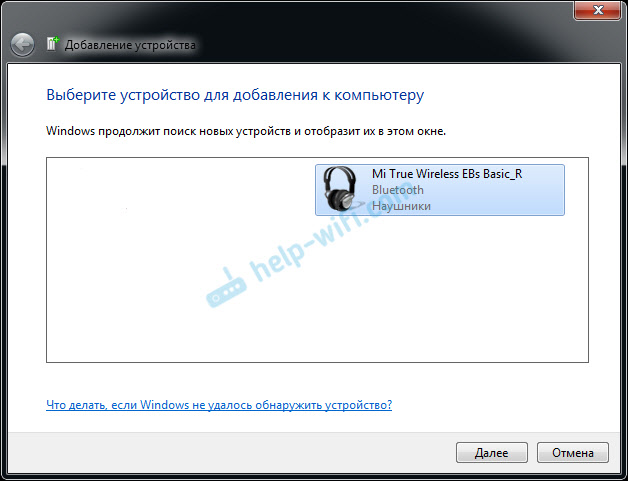
Tam som hovoril o možných problémoch, ktoré, bohužiaľ, sa často stávajú pri spájaní širokej škály bezdrôtových slúchadiel so systémom Windows 7. Stáva sa, že počítač vôbec nevidí slúchadlá alebo sú pripojené, ale nefungujú. Nie sú v zariadeniach prehrávania. To všetko je spôsobené skutočnosťou, že slúchadlá sú nové, a Windows 7 a ovládač v Bluetooth Old. Nie je zriedkavé, že tento problém sa dá vyriešiť inštaláciou novej verzie ovládača adaptéra Bluetooth.
Zároveň si stiahnite ovládač špeciálne pre slúchadlá Redmi AirDots alebo Xiaomi Earbuds je nemožné. Nevidím to, s najväčšou pravdepodobnosťou tam bude vírus.
Vyskytli sa nejaké problémy s pripojením AirDots? Pozri tento článok: Xiaomi Redmi AirDots and Earbuds: Zavádza/pravá slúchadlá nefungujú, nie sú synchronizované, nie sú pripojené, puzdro/slúchadlá nie sú nabité.
Ak máte stále otázky, opýtajte sa ich v komentároch. Určite odpoviem a pokúsim sa pomôcť. Ak máte skúsenosti s pripojením týchto slúchadiel k počítaču, možno ste narazili na nejaké problémy a úspešne ste ich vyriešili - povedzte nám o tom. Vaša rada môže byť pre mnohých užitočná.
- « TP-LINK TL-WR740N nefunguje prepustenie, nastavenia sa neotvárajú, žiadny internet
- Nedáva rýchlosť 1 000 Mbps, hoci zdroje umožňujú »

